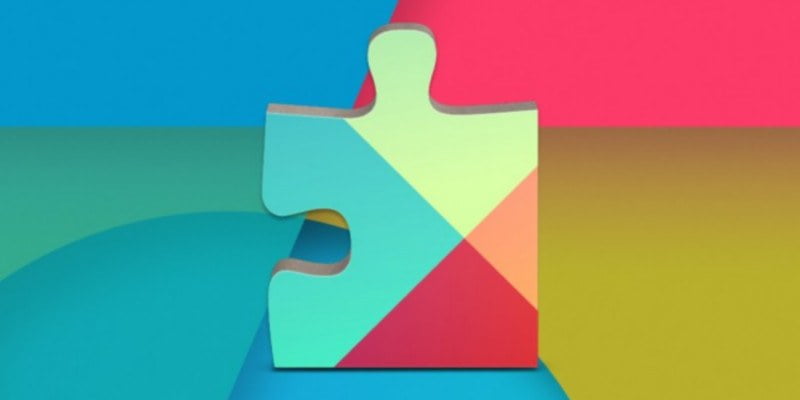De todos los errores que ocurren en los dispositivos Android, este es uno de los más atroces. No parece que el bloqueo de Google Apps deba tener un efecto paralizante en todo su dispositivo, pero realmente lo tiene, y cuando ve el temido mensaje «com.google.process.gapps se detuvo», puede encontrarse en un vicioso bucle donde su teléfono se vuelve prácticamente inutilizable.
Pero antes de continuar y restablecer de fábrica su dispositivo desde el pánico, espere. Aunque su dispositivo pueda parecer completamente paralizado, aún puede haber una manera de salvarlo que es bastante simple.
¿Qué es «brechas»?
«gapps» significa Google Apps y abarca la mayoría de las aplicaciones de Google en su dispositivo, como Gmail, Calendar, Play Store, Hangouts y Google Plus (no es que a muchas personas les importe esta última en estos días).
Por lo tanto, no es muy útil cuando recibe el mensaje de que gapps ha dejado de funcionar porque podría implicar cualquiera de las aplicaciones anteriores (así como los servicios de Google Play).
Borrar caché de datos para Google Apps, uno por uno
¿Entonces, cuál es la solución? Incluso si recibe este mensaje constantemente, su teléfono aún debería ser utilizable, por lo que debe cerrar la notificación e intentar acceder a «Configuración -> Aplicaciones» en su dispositivo. Si la notificación sigue apareciendo, siga cerrándola e intente pasar a la lista de aplicaciones.
Una vez que llegue allí, desplácese hacia abajo hasta «Servicios de Google Play», que por experiencia es la más volátil de las aplicaciones de Google y es más probable que sea la culpable del mensaje.
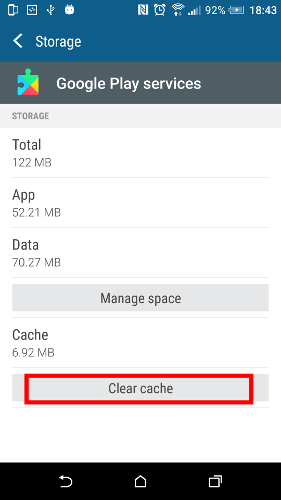
Toque «Servicios de Google Play -> Almacenamiento» y luego «Borrar caché». Si el problema persiste, toque «Administrar espacio», luego «Borrar todos los datos» (o «Borrar datos» según el tipo de dispositivo Android que tenga).
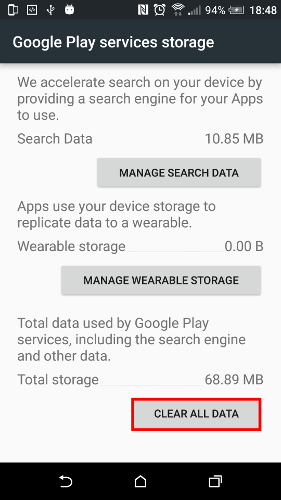
Si aún recibe el mensaje, intente el mismo proceso que acaba de realizar en las otras aplicaciones de Google: Google Play Store, Gmail, Maps, Calendar y Google+: borre el caché, luego los datos de cada aplicación hasta que (con suerte) el problema se detiene.
Si eso falla, desinstale las actualizaciones para los servicios de Google Play (que se encuentran en la sección de información de la aplicación de la aplicación, a la que se accede desde la lista de aplicaciones en Configuración).

Nuevamente, si esto no resuelve el problema, desinstale las actualizaciones de las aplicaciones de Google una por una hasta que el problema se resuelva por sí solo.
Restablecer preferencias de aplicaciones
Quizás deshabilitó algo que no debería tener en algún momento (más fácil de hacer cuando tiene un dispositivo rooteado), o algunas de las configuraciones predeterminadas de una de sus aplicaciones de Google se han descompuesto. Una posible solución alternativa es restablecer todas las preferencias de sus aplicaciones de una sola vez. Esto no restablece ninguno de los datos en sus aplicaciones, pero en el fondo los devuelve al estado en el que estaban cuando obtuvo su teléfono por primera vez.
Para hacer esto, vaya a «Configuración -> Aplicaciones», luego toque el ícono de menú en la esquina superior derecha y seleccione «Restablecer preferencias de la aplicación».
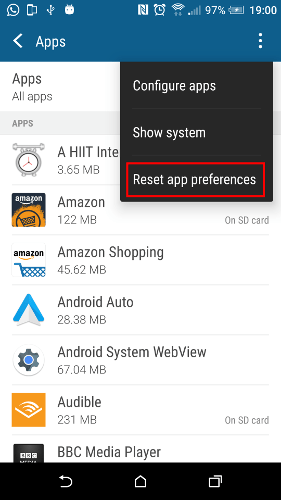
Conclusión
Una de estas soluciones debería, con toda probabilidad, corregir el infame mensaje de que «las brechas han dejado de funcionar». Si no es así, deberías hacer una copia de seguridad de todos tus datos de Android (¡lo cual deberías haber estado haciendo de todos modos!) y realizar un restablecimiento de fábrica. Sin embargo, estoy bastante seguro de que no tendrá que llegar a esto, y debería ser un consuelo que un teléfono aparentemente incautado pueda repararse sin la necesidad de hacer nada demasiado drástico.
La moraleja de la historia es no entrar en pánico solo porque las cosas parecen realmente malas.